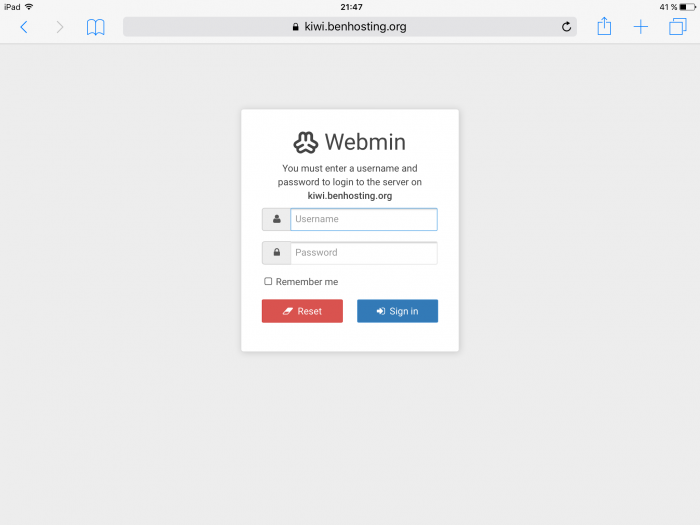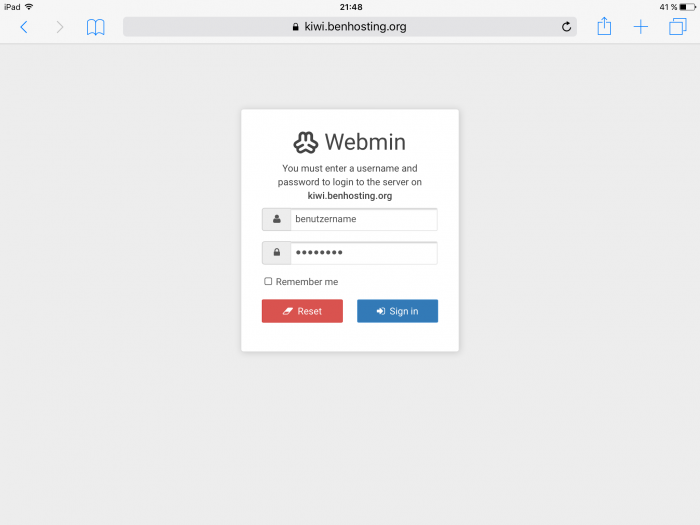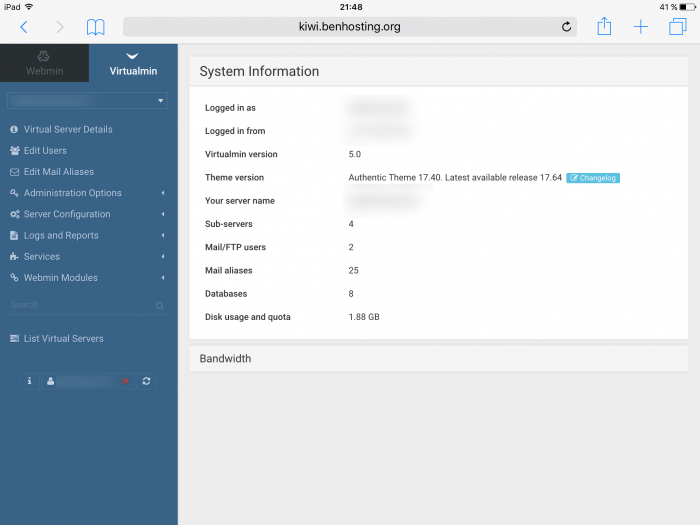Minecraft: Webinterface-Zugriff: Unterschied zwischen den Versionen
Aus Benhosting
(Die Seite wurde neu angelegt: „Sowohl die PC Minecraft Server als auch die Pocket Minecraft Server können über das Multicraft Webinterace verwaltet werden. Dieses steht Ihnen rund um die U…“) |
|||
| Zeile 6: | Zeile 6: | ||
Bitte rufen Sie die Multicraft Seite unter https://minecraft.benhosting.org in Ihrem Browser auf. Sie erhalten den nachfolgenden Bildschirm: | Bitte rufen Sie die Multicraft Seite unter https://minecraft.benhosting.org in Ihrem Browser auf. Sie erhalten den nachfolgenden Bildschirm: | ||
| − | [[Datei: | + | [[Datei:Webserver_login.PNG|700px]] |
| − | + | Den Benutzernamen und das Passwort finden Sie in der "Zugangsdaten" E-Mail, welche Sie nach Zahlung des Webservers erhalten haben. | |
| − | [[Datei: | + | [[Datei:Webserver_login_username.PNG|700px]] |
| − | Nach dem Login erhalten Sie direkt Zugriff auf Ihren Server. Sie können nun weitere Tasks erledigen wie | + | Nach dem Login erhalten Sie direkt Zugriff auf Ihren Server. Sie können nun weitere Tasks erledigen wie E-Mail Konten anlegen, Subdomains anlegen etc. |
| − | [[Datei: | + | [[Datei:Webserver_webinterface.PNG|700px]] |
Version vom 10. Februar 2016, 21:07 Uhr
Sowohl die PC Minecraft Server als auch die Pocket Minecraft Server können über das Multicraft Webinterace verwaltet werden. Dieses steht Ihnen rund um die Uhr auf PC, Handy und Tablet unter https://minecraft.benhosting.org zur Verfügung.
Login:
Bitte rufen Sie die Multicraft Seite unter https://minecraft.benhosting.org in Ihrem Browser auf. Sie erhalten den nachfolgenden Bildschirm:
Den Benutzernamen und das Passwort finden Sie in der "Zugangsdaten" E-Mail, welche Sie nach Zahlung des Webservers erhalten haben.
Nach dem Login erhalten Sie direkt Zugriff auf Ihren Server. Sie können nun weitere Tasks erledigen wie E-Mail Konten anlegen, Subdomains anlegen etc.